
Консоль в WordPress - це досить простий і зручний інструмент для ефективного управління сайтом. Часто Консоль називають «адмінкой», це сленгове вираз, звикайте до нього відразу. 🙂
Щоб увійти в Консоль необхідно ввести логін і пароль від вашого сайту в формі входу, які ви самостійно вибираєте при установці WordPress на хостинг або в панелі вашого хостинг-провайдера.

структура Консолі
Для зручності і швидкості використання Консоль має простий і інтуїтивно зрозумілий інтерфейс. Погляньте на знімок екрана:
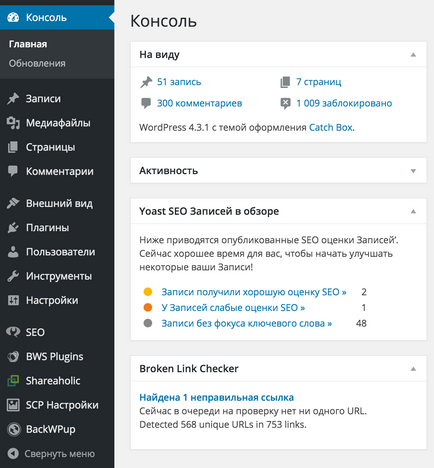
Залежно від версії WordPress Консоль може візуально відрізнятися, але основні розділи будуть перебувати завжди в одному місці. Кольори оформлення кожен може налаштувати під себе:
Вибір варіанту оформлення Консолі WordPress
Ці налаштування знаходяться в розділі «Користувачі» - «Ваш профіль», до них ми повернемося в інший інструкції, присвяченій цього розділу.
Якщо я щёлкну на колірну схему «Ектоплазма», інтерфейс Консолі автоматично зміниться на обраний варіант.
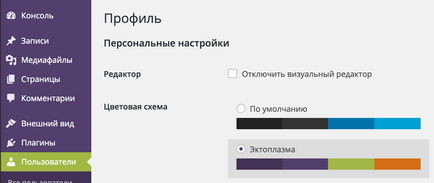
Загалом, це все робиться дуже і дуже просто. Можете погратись на дозвіллі і вибрати потрібний вам варіант. А я поки продовжу огляд Консолі WordPress в цілому.
Віджети Консолі WordPress
Основна робоча область Консолі призначена для швидкого доступу до основної інформації, що стосується роботи сайту. Всі ці функціональні можливості представлені у вигляді набору віджетів в основний робочої області і пунктів меню (про які докладніше в наступній інструкції).
Віджет - це невеликий функціональний блок, за допомогою якого можна вирішити ту чи іншу задачу. Віджети повсюдно використовуються в WordPress як в адмінці, так і на самому сайті. До них ми ще повернемося.
А поки можете просто запам'ятати, що віджет це ось така прямокутна область, яку можна згорнути в смужку або приховати:
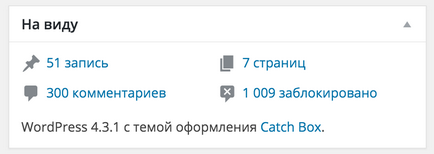
Відразу після установки в Консолі з'являється більше віджети:
Приблизний варіант відображення виглядає наступним чином:
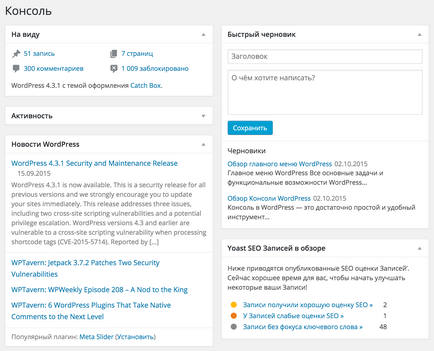
Вибрати віджети для відображення можна за допомогою кнопки «Налаштування екрану» у верхній області вікна.
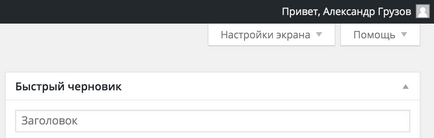
Після натискання на неї розгорнеться область екрану з можливістю вибору доступних віджетів.
Вибір контактів для відображення віджетів Консолі
Відключаючи «галочки» біля віджетів ви можете їх приховувати або ж відображати.
У кожному розділі WordPress в цій області розташовуються тільки ті віджети, які відносяться до поточного розділу. Так що в момент вивчення можливостей WordPress не нехтуйте можливістю поклацати ці віджети, приводячи зовнішній вигляд адмінки до потрібного вам виду.
Меню швидкого доступу
З його допомогою здійснюється швидкий доступ до основних функцій WordPress, не заходячи попередньо в адмінку. Майте на увазі, що це меню відображається лише в тому випадку, якщо ви успішно увійшли в адмінку вашого сайту. В іншому випадку ви це меню не побачите.
За допомогою пунктів цього меню ви отримуєте швидкий доступ в одне натискання до основних і часто використовуваних функцій WordPress: додавання записів, сторінок, користувачів і завантаження медіафайлів.
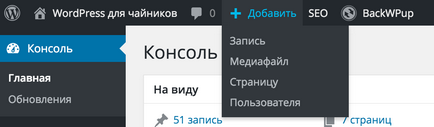
Згодом це меню найімовірніше буде поповнюватися додатковими кнопками, ви не лякайтеся. Багато плагіни (програми, що розширюють функціональність вашого сайту) дуже люблять додавати свої пункти в це меню швидкого доступу.
висновок
Як ви могли переконатися в матеріалі цього уроку, Консоль WordPress являє собою дуже зручний механізм для управління всіма розділами сайту. Освоївшись з нею один раз ви без жодних проблем розберетеся з будь-яким сайтом на WordPress.
На цій позитивній ноті я завершую огляд Консолі WordPress і пропоную вам перейти до наступного розділу Огляд головного меню WordPress. До скорої зустрічі! 🙂
Поділіться посиланням на інструкцію з вашими друзями!